Como alterar o nome de usuário e o nome de exibição do Twitch

Quer dar um novo começo ao seu perfil do Twitch? Veja como alterar o nome de usuário e o nome de exibição do Twitch com facilidade.
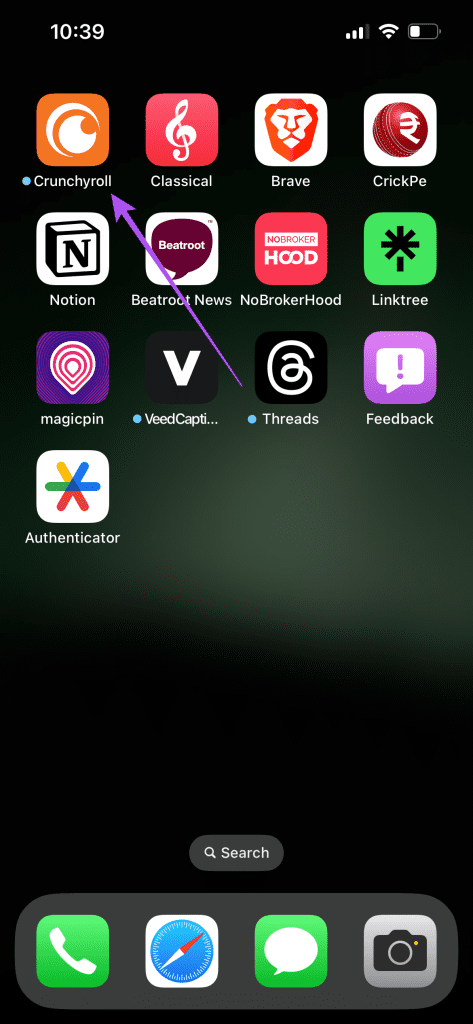
Crunchyroll é uma das melhores plataformas para assistir seus programas e filmes de anime favoritos. Você pode sintonizar seus episódios de anime favoritos apenas doze horas após o lançamento oficial no Japão. Você também pode assistir anime no áudio original em japonês com legendas no idioma de sua escolha.

No entanto, alguns usuários relatam que as legendas não funcionam corretamente no aplicativo e no site da Crunchyroll. Se você também enfrentar o mesmo problema, aqui estão as melhores soluções para legendas que não funcionam no Crunchyroll. Abordaremos soluções para usuários de dispositivos móveis, desktops e Apple TV.
Se o Crunchyroll não estiver mostrando legendas, a primeira coisa que você precisa verificar é se as legendas estão habilitadas. Às vezes, ao assistir conteúdo em áudio japonês, as legendas precisam ser ativadas manualmente.
Passo 1: Abra o aplicativo Crunchyroll em seu iPhone ou telefone Android.

Passo 2: Toque no ícone do perfil no canto inferior direito.
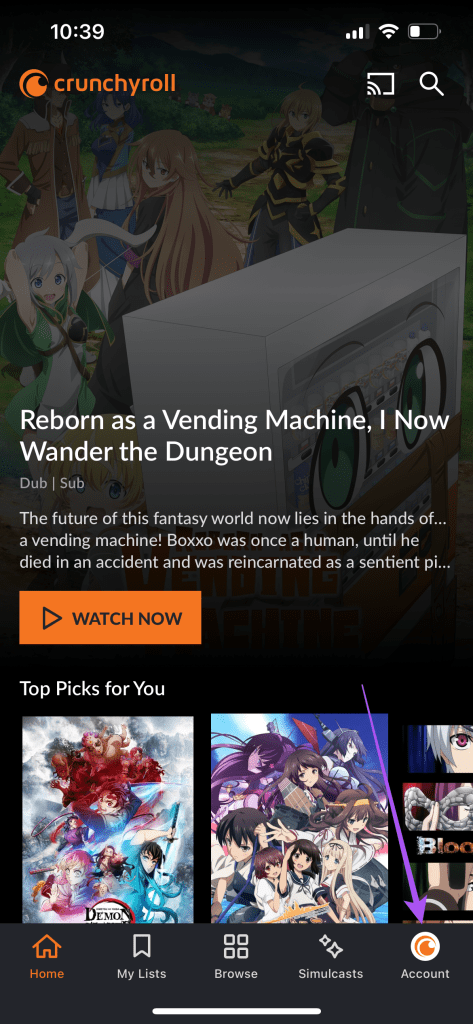
Etapa 3: role para baixo e toque no botão de alternância ao lado de Mostrar legendas para ativar as legendas.
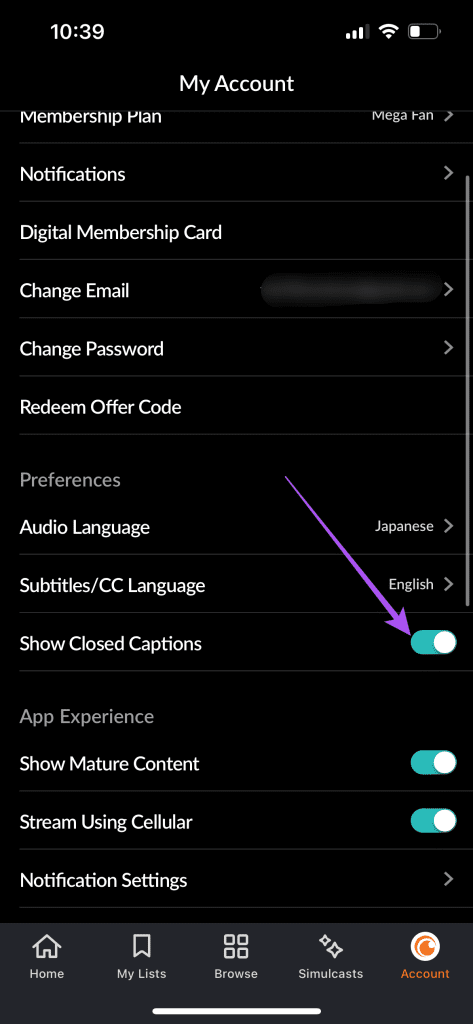
Passo 4: retorne à tela principal e reproduza um episódio para verificar se o problema foi resolvido.
Passo 1: Abra o site da Crunchyroll no navegador da web em seu Mac ou PC com Windows .
Passo 2: Faça login em sua conta.
Etapa 3: Clique no ícone do seu avatar no canto superior direito.
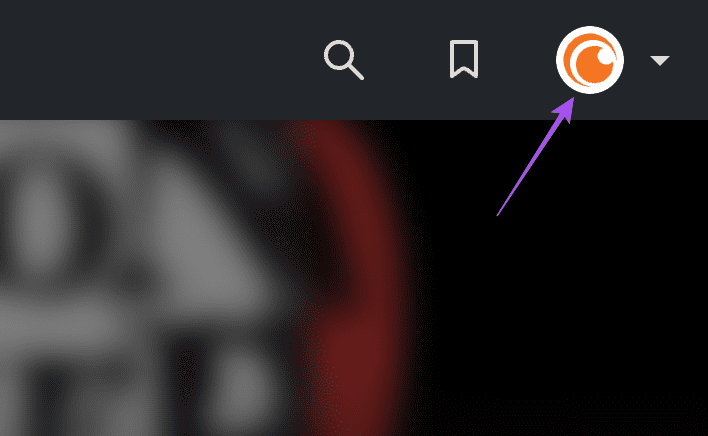
Etapa 4: selecione Minha conta.
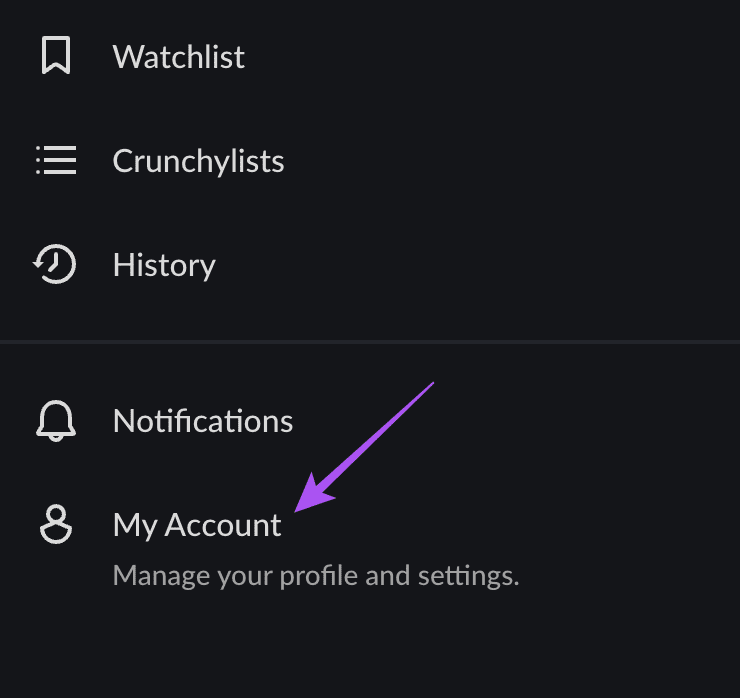
Etapa 5: em Preferências, role para baixo e procure Configurações de vídeo.
Etapa 6: clique no botão de alternância ao lado de Mostrar legendas para ativar as legendas.
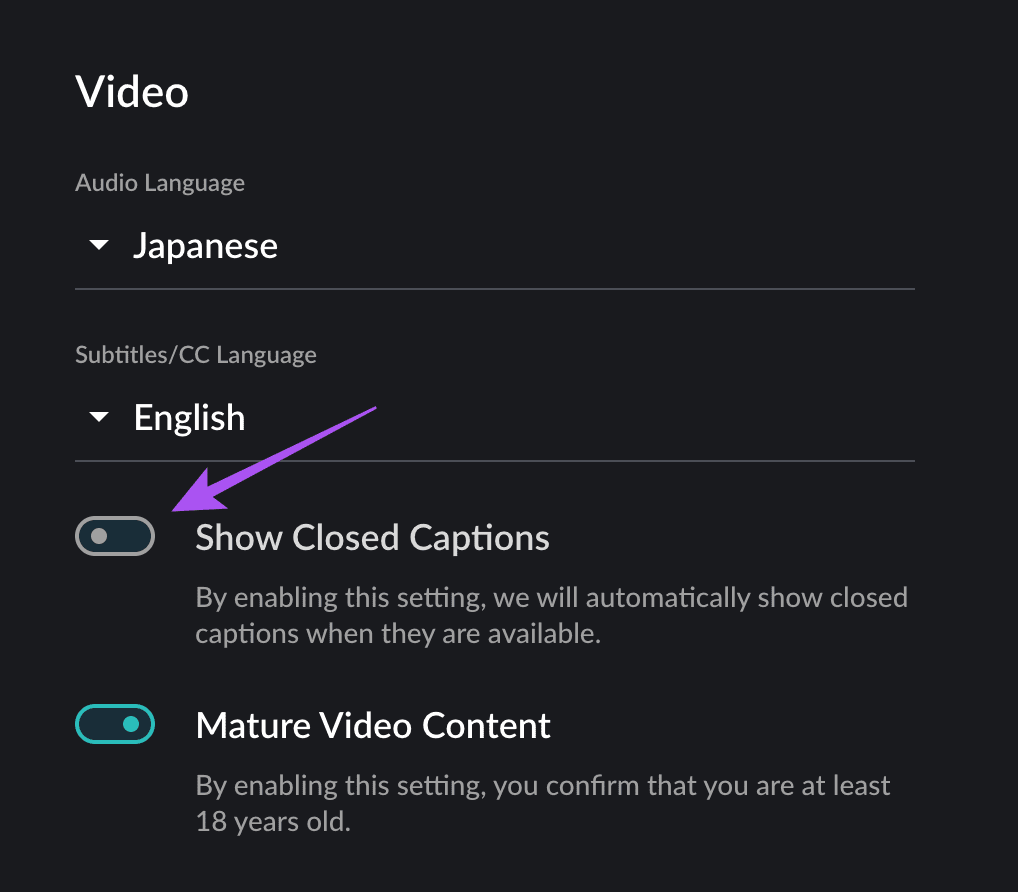
Passo 7: volte à tela principal e reproduza um episódio para verificar se o problema foi resolvido.
Passo 1: Abra o aplicativo Crunchyroll em sua Apple TV ou Apple TV 4K.

Passo 2: reproduza um episódio e navegue até o ícone Legendas no lado direito.
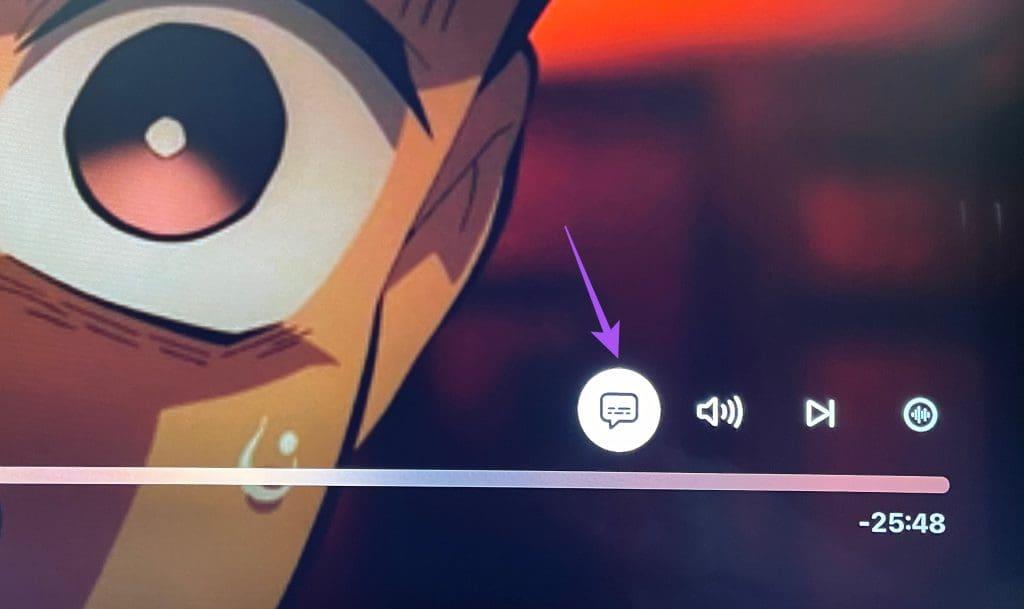
Passo 3: Verifique se as legendas foram habilitadas para o seu idioma preferido.
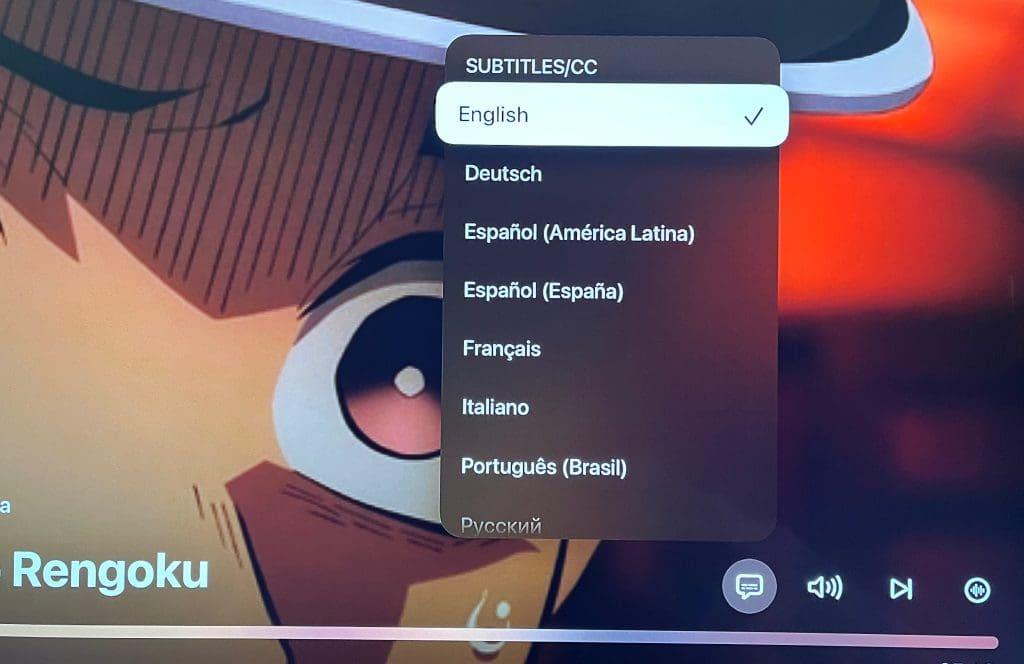
Se as legendas ainda não funcionarem no aplicativo Crunchyroll no seu celular ou Apple TV, você pode forçar o encerramento e reiniciar o aplicativo. Isso dará ao aplicativo um novo começo.
Passo 1: Na tela inicial do aplicativo Crunchyroll, deslize para cima e segure para revelar as janelas do aplicativo em segundo plano.
Passo 2: Deslize para a direita para procurar Crunchyroll e deslize para cima para remover o aplicativo.
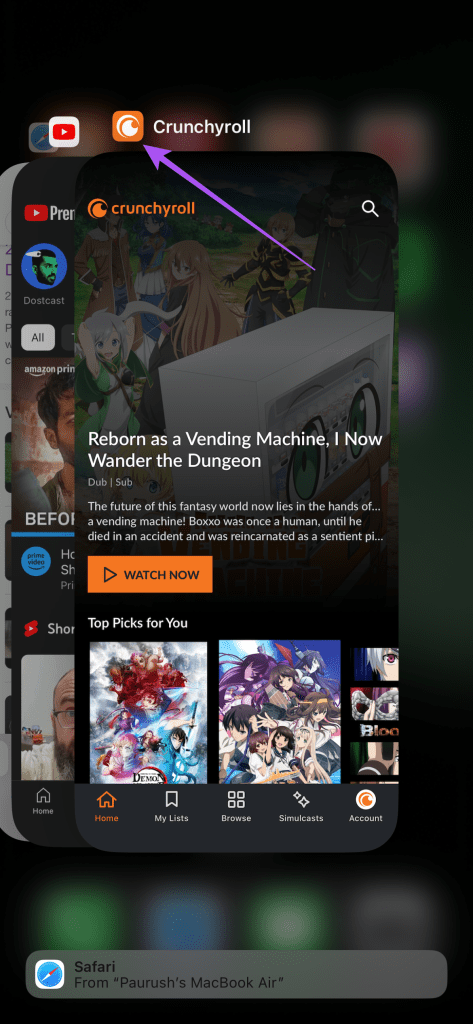
Passo 3: Abra novamente o Crunchyroll e verifique se o problema foi resolvido.

Passo 1: Mantenha pressionado o ícone do aplicativo Crunchyroll e toque em Informações do aplicativo.
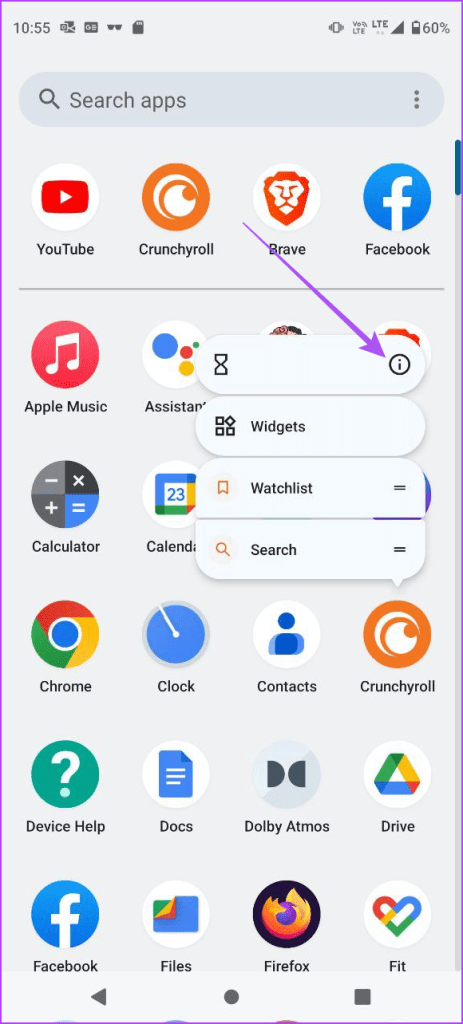
Passo 2: Toque em Forçar parada e selecione OK para confirmar.
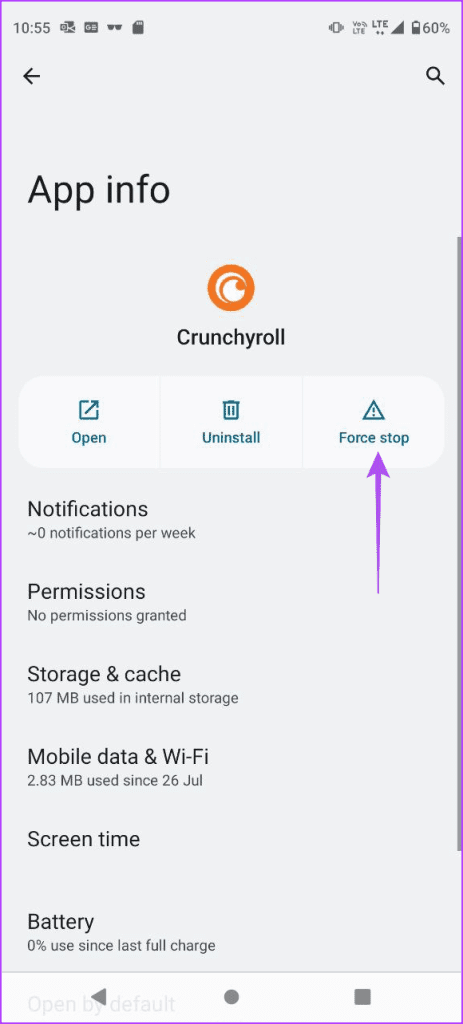
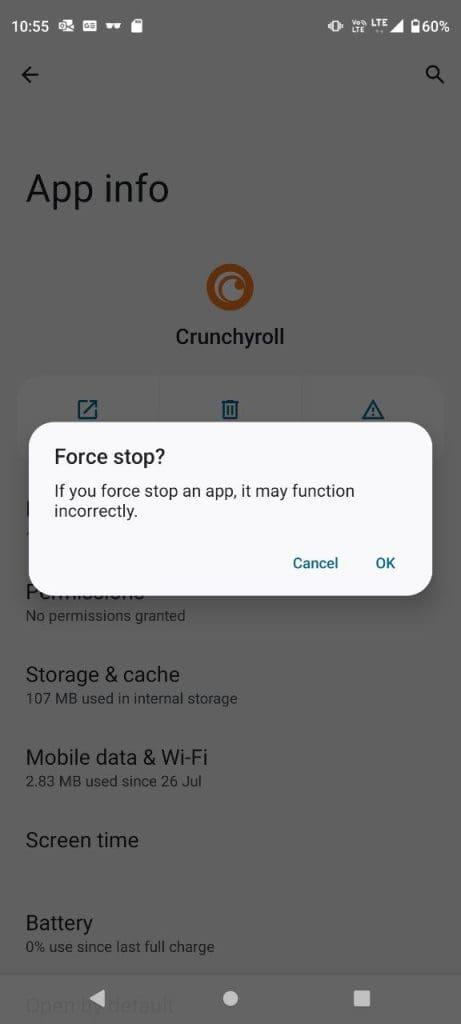
Etapa 3: feche as informações do aplicativo e reinicie o Crunchyroll para verificar se o problema foi resolvido.
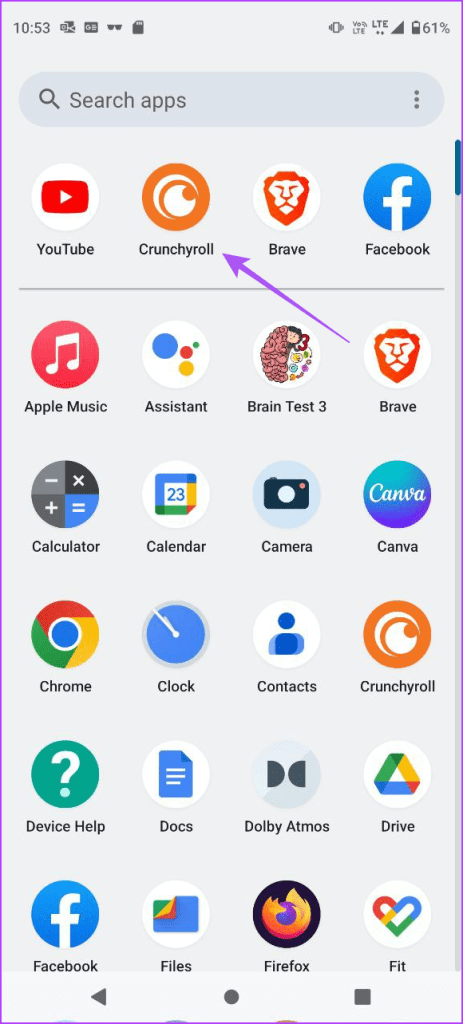
Passo 1: Pressione duas vezes o botão do ícone da TV no controle remoto da Apple TV para revelar as janelas do aplicativo em segundo plano.

Passo 2: Use o botão de navegação esquerdo para procurar o aplicativo Crunchyroll.
Etapa 3: deslize para cima a janela do aplicativo Crunchyroll para forçar o encerramento do aplicativo.
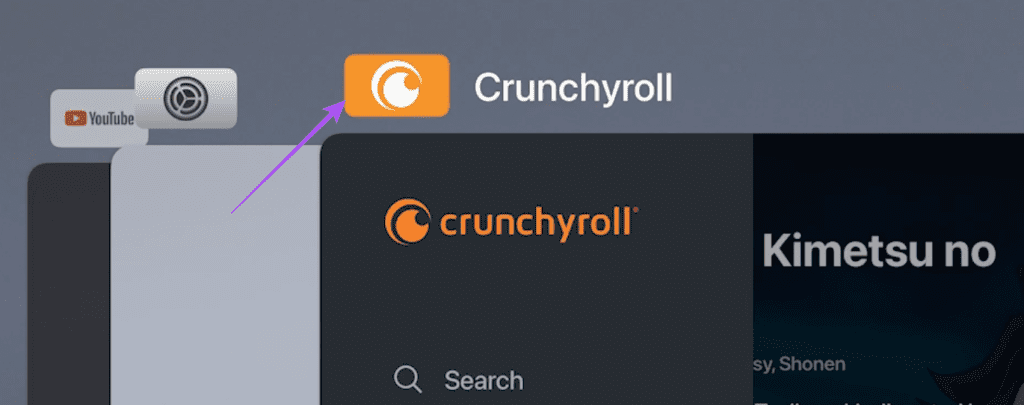
Passo 4: Reabra o Crunchyroll para verificar se o problema foi resolvido.

Se as legendas não estiverem sincronizando com a trilha de áudio no aplicativo Crunchyroll, você deve verificar a velocidade da sua internet. Você pode executar um teste de velocidade em seu celular ou desktop para garantir que seu provedor de serviços de Internet não esteja enfrentando nenhum tempo de inatividade. Se você é usuário da Apple TV, pode baixar o aplicativo Ookla Speedtest e executar um teste de velocidade diretamente na sua Apple TV ou Apple TV 4K.
Um serviço VPN pode ajudar a assistir conteúdo disponível fora da sua região no Crunchyroll. Mas você não pode ter certeza se as legendas no seu idioma preferido estarão disponíveis para os títulos que você assiste. Portanto, recomendamos desabilitar os serviços VPN em seu celular e desktop.
Se ainda não houver legendas durante a reprodução do conteúdo no Crunchyroll, você pode tentar limpar o cache do navegador no seu Mac ou PC com Windows. Você pode consultar nossas postagens para limpar o cache do navegador Crunchyroll dependendo do seu navegador.
Limpar cache no Microsoft Edge
Se as legendas do Crunchyroll ainda não funcionarem no seu dispositivo móvel ou Apple TV, você pode instalar uma nova versão do aplicativo. Você pode usar os links a seguir para atualizar o aplicativo em seu iPhone ou telefone Android.
Atualize o Crunchyroll no iPhone
Atualize o Crunchyroll no Android
Veja como você pode atualizar o aplicativo Crunchyroll na sua Apple TV.
Passo 1: na tela inicial da sua Apple TV, abra a App Store.
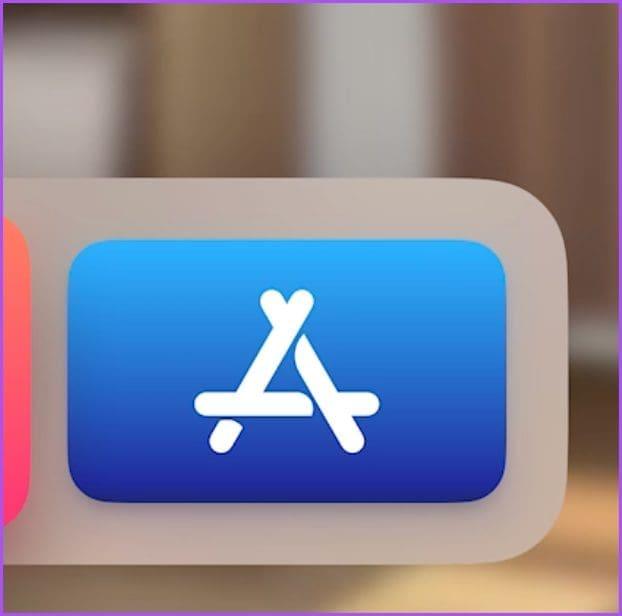
Passo 2: Selecione Comprado na barra de menu superior.
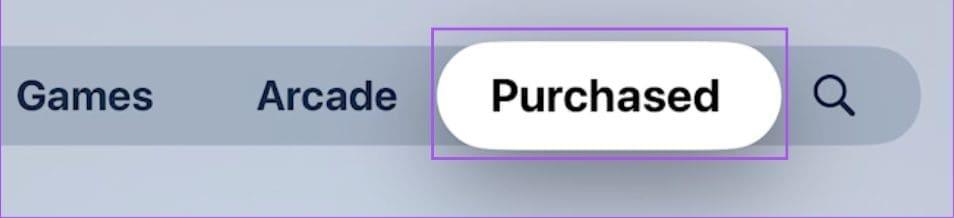
Etapa 3: selecione Todos os aplicativos no menu esquerdo.
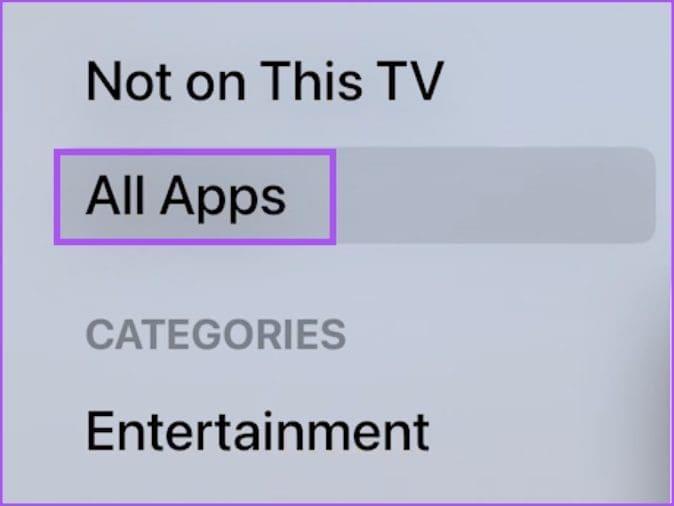
Passo 4: Verifique se a atualização de versão está disponível para Crunchyroll.
Passo 5: Depois de atualizado, verifique se o problema foi resolvido.
Para usuários de desktop, atualizar o navegador da web pode ajudar a corrigir esse problema de legendas no Crunchyroll. Aqui estão as etapas.
Passo 1: Abra o Google Chrome em seu Mac ou PC com Windows.
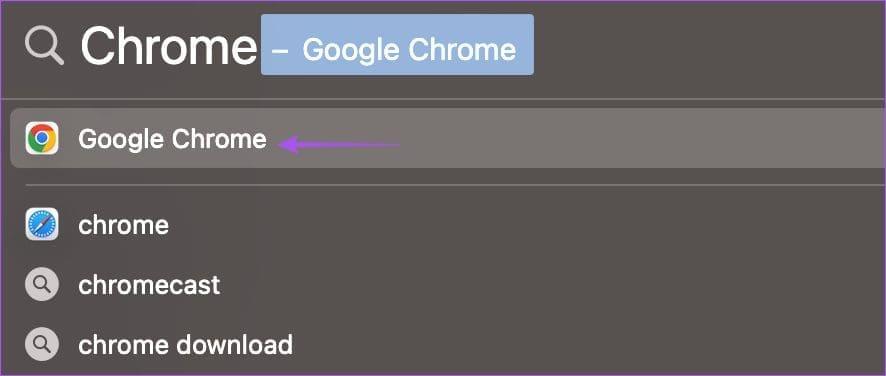
Passo 2: Clique nos três pontos no canto superior direito e selecione Configurações.
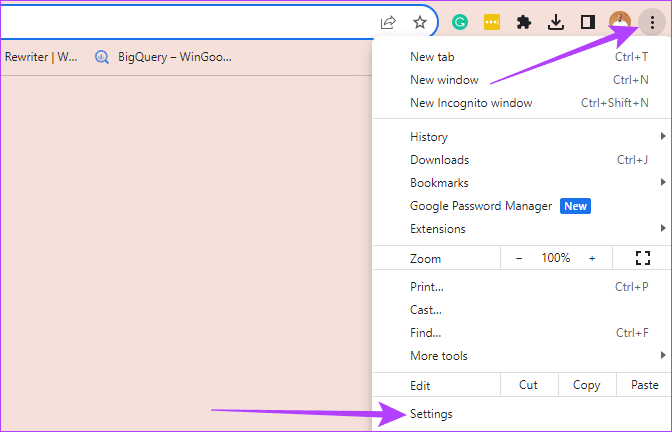
Etapa 3: clique em Sobre o Chrome no canto inferior esquerdo.
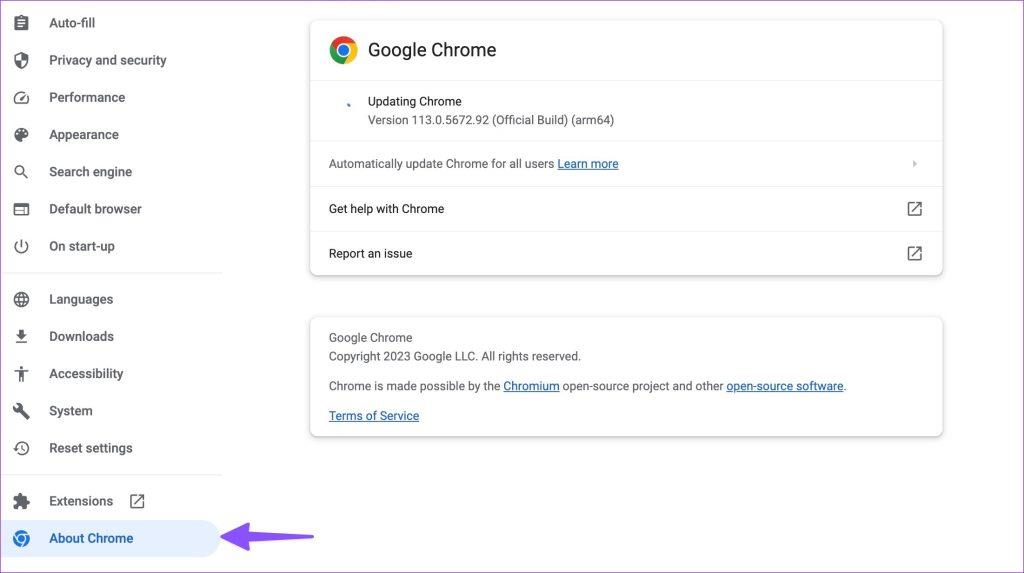
Passo 4: Instale a nova atualização, se disponível.
Passo 1: Pressione Command + Barra de Espaço para abrir a Pesquisa Spotlight, digite Check For Software Update e pressione Return.
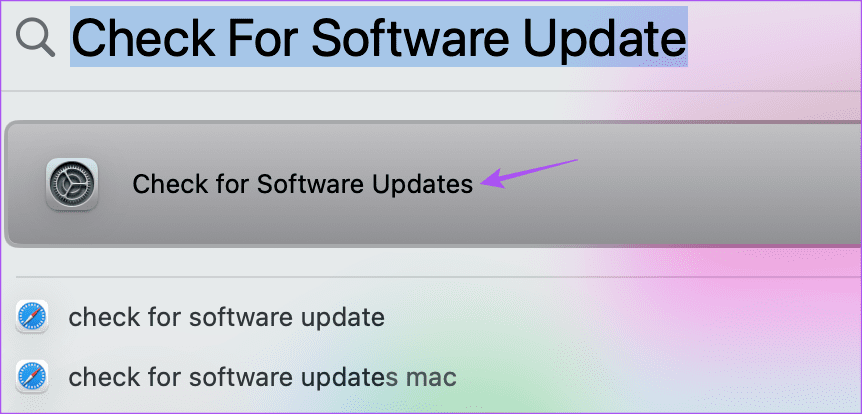
Passo 2: Se uma atualização estiver disponível, baixe e instale-a.
Passo 3: Abra o Safari e verifique se o problema foi resolvido.

Passo 1: Abra o Firefox no seu Mac ou PC com Windows.
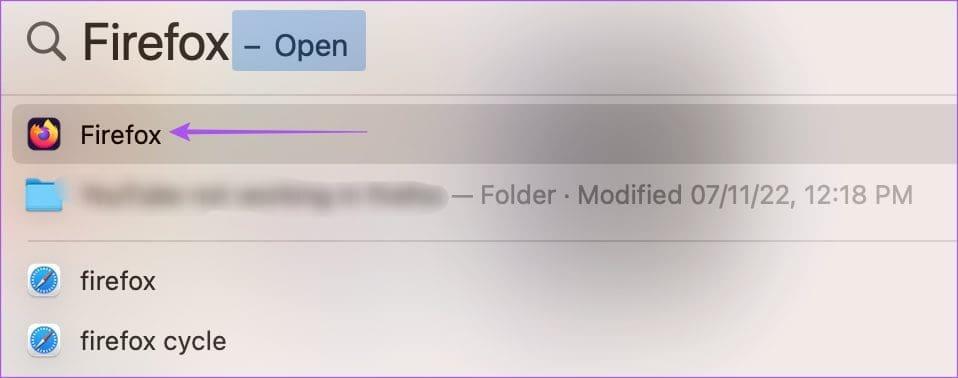
Passo 2: Clique no ícone de hambúrguer no canto superior direito e selecione Configurações.
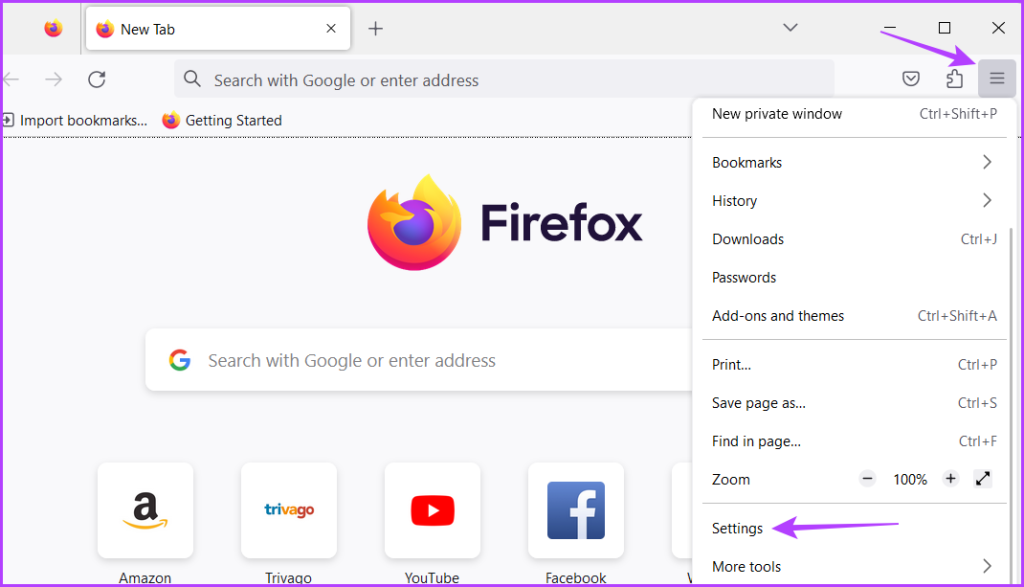
Etapa 3: Role para baixo e clique em Verificar atualizações.
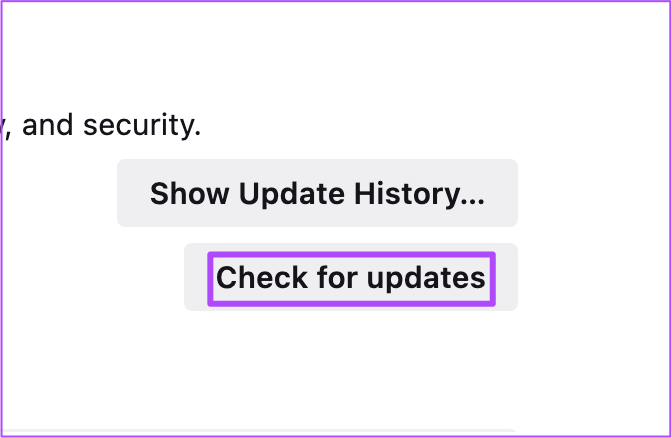
Passo 4: Instale a atualização e verifique se o problema foi resolvido.
Essas soluções resolverão o problema de legendas que não funcionam no Crunchyroll e permitirão que você curta seu anime favorito no idioma de legenda de sua escolha.
Quer dar um novo começo ao seu perfil do Twitch? Veja como alterar o nome de usuário e o nome de exibição do Twitch com facilidade.
Descubra como alterar o plano de fundo no Microsoft Teams para tornar suas videoconferências mais envolventes e personalizadas.
Não consigo acessar o ChatGPT devido a problemas de login? Aqui estão todos os motivos pelos quais isso acontece, juntamente com 8 maneiras de consertar o login do ChatGPT que não funciona.
Você experimenta picos altos de ping e latência no Valorant? Confira nosso guia e descubra como corrigir problemas de ping alto e atraso no Valorant.
Deseja manter seu aplicativo do YouTube bloqueado e evitar olhares curiosos? Leia isto para saber como colocar uma senha no aplicativo do YouTube.
Descubra como bloquear e desbloquear contatos no Microsoft Teams e explore alternativas para um ambiente de trabalho mais limpo.
Você pode facilmente impedir que alguém entre em contato com você no Messenger. Leia nosso guia dedicado para saber mais sobre as implicações de restringir qualquer contato no Facebook.
Aprenda como cortar sua imagem em formatos incríveis no Canva, incluindo círculo, coração e muito mais. Veja o passo a passo para mobile e desktop.
Obtendo o erro “Ação bloqueada no Instagram”? Consulte este guia passo a passo para remover esta ação foi bloqueada no Instagram usando alguns truques simples!
Descubra como verificar quem viu seus vídeos no Facebook Live e explore as métricas de desempenho com dicas valiosas e atualizadas.








